Синхронізування пристрою Windows та iPhone, iPad або iPod
Ви можете вибрати, яку інформацію синхронізувати з пристрою Windows на iPhone, iPad або iPod. Можна синхронізувати всі елементи певного типу (наприклад, всі фільми або фотографії). Або ж можна вибрати певні елементи (наприклад, деякі фільми та деякі книги чи телешоу), — це дає більше можливостей контролю над вибором файлів для синхронізування.
Після того, як вміст для синхронізування вибрано, елементи оновлюються щоразу, коли ви синхронізуєте свій пристрій Windows із пристроєм Apple.
Під час першого синхронізування потрібно під’єднати пристрій Apple до пристрою Windows за допомогою кабелю USB чи USB-C. Після під’єднання пристрою Apple його іконка з’явиться на бічній панелі. Якщо вибрати цю іконку, відобразяться опції синхронізування. Після цього можна вибрати, що саме синхронізувати.
Ви також можете синхронізовувати пристрої без дротів, коли ваші пристрої Windows і Apple підʼєднані до однієї мережі Wi-Fi. Перегляньте статтю Синхронізування вмісту між пристроєм Windows та iPhone, iPad або iPod touch через Wi-Fi.
Додаткову інформацію про синхронізування наведено в статті Вступ до синхронізування пристрою Windows і пристроїв Apple.
Синхронізування всіх елементів одного типу
Під’єднайте свій пристрій Apple до пристрою Windows. (Можливо, потрібно буде вибрати «Довіряти» на пристрої Apple.)
Можна під’єднати пристрій за допомогою кабелю USB або USB-C або через Wi-Fi. Перегляньте статтю Синхронізування вмісту між пристроєм Windows та iPhone, iPad або iPod touch через Wi-Fi.
Перейдіть у програму «Пристрої Apple»
 на пристрої Windows.
на пристрої Windows.Виберіть свій пристрій Apple на бічній панелі.
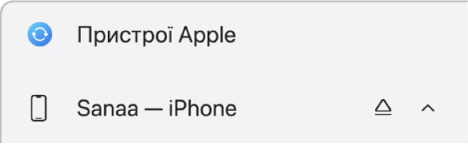
Якщо ви підключили пристрій Apple до пристрою Windows за допомогою кабелю USB або USB-C, а пристрій Apple не відображається на бічній панелі, дізнайтеся, що робити, якщо iPhone, iPad або iPod не відображається на бічній панелі.
Виберіть ттип вмісту, який ви хочете синхронізувати, на бічній панелі.
Щоб синхронізувати телешоу й фільми, потрібно мати програму Apple TV на пристрої Windows, а щоб синхронізувати музику, — програму Apple Music.
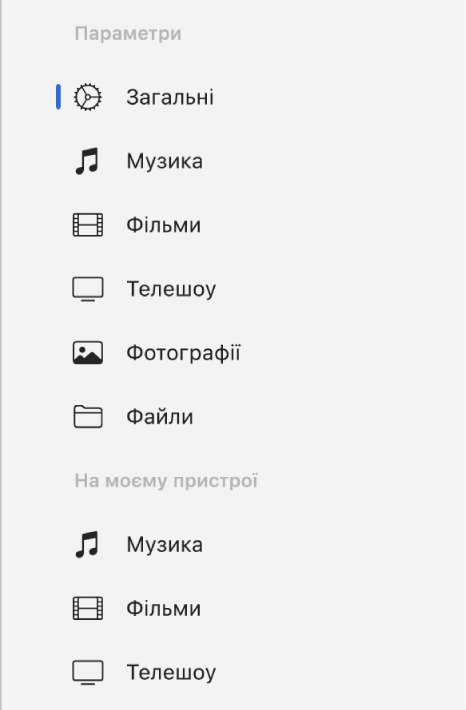
Примітка. Якщо ви використовуєте Фото iCloud і Apple Music, коли ви вибираєте «Музика» або «Фото», опції синхронізування не з’являться. Ваші фото і музика синхронізуються автоматично за допомогою iCloud.
Увімкнуть опцію «Синхронізувати [тип вмісту] на [назва пристрою]», щоб увімкнути синхронізацію відповідного типу елементів. Наприклад, увімкніть «Синхронізувати фільми на [назва пристрою]», щоб синхронізувати фільми.
![Вибрано параметр «Синхронізувати фільми на [пристрій]». Нижче вибрано параметр «Автоматично синхронізувати», а в спливному меню вибрано опцію «все».](http://222.178.203.72:19005/whst/63/=gdkozZookdzbnl//assets/6717DFDCD6C613AE660C5D2B/6717DFDED6C613AE660C5D31/uk_UA/4f3ec93639b3ce064b7b7da73304e731.png)
Якщо вибрано цю опцію, під час синхронізування будуть передаватися всі елементи визначеного типу на ваш пристрій.
Синхронізування можна також налаштувати для заощадження місця на диску. Перегляньте статтю про заощадження місця в сховищі під час синхронізації.
Повторіть кроки 4 і 5 для кожного типу вмісту, який ви бажаєте синхронізувати.
Після завершення підготовки до синхронізації виберіть «Застосувати».
Можна вибрати автоматичне синхронізування пристрою Apple і пристрою Windows щоразу під час під’єднання. Перегляньте статтю про ввімкнення й вимкнення автоматичного синхронізування.
Перед від’єднанням пристрою Apple від пристрою Windows виберіть ![]() на бічній панелі.
на бічній панелі.
Синхронізування певних елементів типу вмісту
Як синхронізувати окремі елементи, а не всі елементи певного типу, читайте в розділах: